Alguns usuários que instalaram o Windows 10, 8.1 relataram problemas de travamento do iTunes, especialmente com a versão mais recente do iTunes. Aqui estão algumas soluções possíveis e uma descrição mais detalhada do problema.
O Windows 10 e o Windows 8.1 criaram muitos problemas para aqueles que usam produtos da Apple, pois relatamos vários problemas nos seguintes posts:
- Bluetooth não reconhecido no Windows 10, atualização 8.1 para usuários do BootCamp
- Os usuários da Apple solicitam suporte ao Boot Camp do Windows 10, 8.1
- Falha na instalação do Windows 10, 8.1 no novo MacBook Retina 2013, Relatório de usuários
Agora, não apenas aqueles que estão usando o Windows 10, 8.1 por meio do BootCamp estão tendo problemas, mas os usuários regulares que instalaram e executaram o iTunes em seus laptops Apple ou qualquer outro produto executando o Windows 10, 8.1. Esta informação vem de um tópico nas Comunidades de Suporte da Apple, e aqui estão alguns dos problemas que os clientes relataram:
Este é um novo computador, então nunca tive a chance de experimentar o iTunes no Windows 8. No entanto, quando eu instalei para o Windows 8.1, inicialmente parecia funcionar até que tentei fazer login na minha conta. Desde então, está travando. Reinstalar após reinstalar, parece continuar travando assim que eu o abro.
Alguém tem travado o iTunes no Windows 8.1 desde a versão Preview:
Desde a instalação do Windows 8.1 Previe.w no meu Dell Inspiron que estava executando o Win8 Pro, iTunes ver. 11.0.4.4 será aberto e, após alguns segundos, ele trava. Tentei desinstalar e reinstalar o iTunes, mas as falhas continuam.
Corrigir falhas do iTunes no Windows 10, 8
- Copie o arquivo QTMovieWin.dll para o iTunes
- Reinstale o Java, Adobe Flash e atualize seus drivers
- Analise o seu computador
- Remover programas instalados recentemente
- Desativar BTTray.exe
- Reinstale o iTunes
1. Copie o arquivo QTMovieWin.dll para o iTunes
Alguns usuários foram aconselhados pela Apple a fazer o seguinte: copiar QTMovieWin.dll a partir de C: Arquivos de programa (x86) Suporte ao aplicativo Common FilesAppleApple para: C: Arquivos de programa (x86) iTunes. Para a maioria dos usuários, isso funcionou e, aparentemente, não foi encontrado no Windows 10, 8.
- RELACIONADO: Melhor software para consertar sua biblioteca do iTunes no Windows 10
2. Reinstale o Java, Adobe Flash e atualize seus drivers
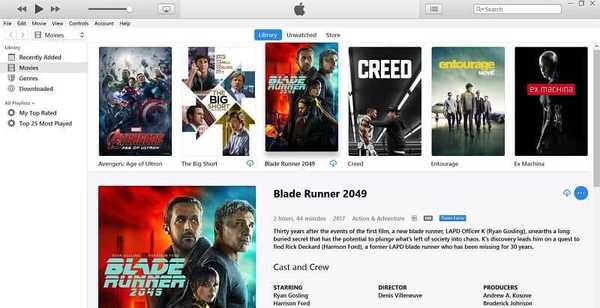
Se isso não funcionar, tente reinstalar o Java e o Adobe Flash Player (que também apresenta alguns problemas no Windows 10, 8.1). Se o problema persistir, atualize todos os drivers do computador. Lembre-se de que drivers atualizados podem fazer com que o iTunes se comporte de maneira estranha e até mesmo trave na inicialização.
3. Analise o seu computador
Programas indesejados e malware podem fazer o iTunes travar inesperadamente. Certifique-se de que o seu antivírus esteja atualizado e execute uma verificação completa do sistema. Assim que o antivírus escanear o computador, reinicie a máquina e tente iniciar o iTunes novamente. Além disso, certifique-se de que seu antivírus não esteja bloqueando o iTunes.
- RELACIONADO: Como corrigir o erro de imagem ruim do iTunes exe no Windows 10
4. Remova os programas instalados recentemente
Se o iTunes começou a travar logo após a instalação de um determinado aplicativo ou software, tente desinstalar o respectivo software. Às vezes, várias soluções de software podem desencadear problemas de compatibilidade e impedir que o iTunes seja iniciado corretamente.
5. Desative BTTray.exe
Alguns usuários sugeriram que a desativação do BTTray.exe poderia resolver o problema, especialmente se o iTunes começar a travar após a instalação das últimas atualizações do Windows 10 em sua máquina.
Você tem algum software Bluetooth nesta máquina? Desativar BTTray.exe ajudou alguns.
6. Reinstale o iTunes
Se nada funcionou, tente reinstalar o iTunes. Isso resolverá todos os problemas de corrupção de arquivo que podem estar causando o travamento do aplicativo. Agora você pode baixar o iTunes na Microsoft Store.Deixe-nos saber na seção de comentários se isso ajuda e se não, vamos tentar trabalhar juntos para consertar.
HISTÓRIAS RELACIONADAS PARA VERIFICAR:
- Correção: o iTunes não instala no Windows 10
- iTunes não reconhece iPhone no Windows 10 [Fix]
- Correção: iTunes causa alto uso de CPU no Windows
Nota do editor: Esta postagem foi publicada originalmente em novembro de 2013 e desde então foi atualizada para atualização e precisão.
Esta página foi útil? sim não Obrigado por nos informar! Você também pode nos ajudar deixando uma avaliação no MyWOT ou Trustpillot. Obtenha o máximo de sua tecnologia com nossas dicas diárias Diga-nos porque! Detalhes insuficientes; difícil de entender; outro envio- itunes
- windows 10 fix
- windows 8.1
 Friendoffriends
Friendoffriends



